1.Selecione no Excel as células nas quais devem ser dispostos os resultados da consulta.
2.Clique em ![]() e selecione a categoria EpmHDA.Raw.
e selecione a categoria EpmHDA.Raw.
3.Selecione a função ByPeriod e clique em OK, conforme a figura a seguir.
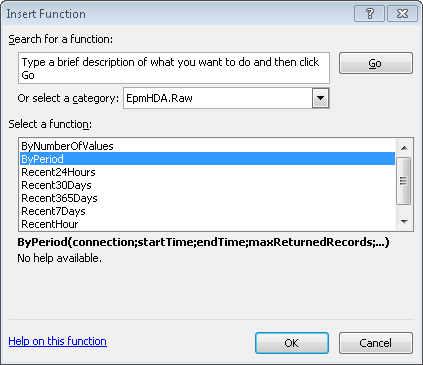
Inserir função ByPeriod
4.Preencha os campos dos argumentos da função, conforme a figura a seguir.
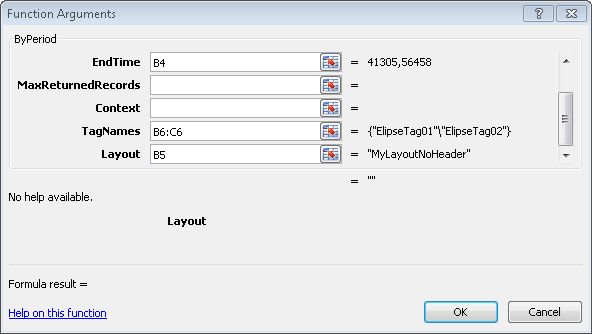
Configurar argumentos da função
Observe que no campo Layout foi colocada uma referência à célula B5, que contém o nome de um Layout previamente criado, em que os dados são trazidos sem mostrar o cabeçalho.
5.Uma vez preenchidos os campos, mantenha pressionadas as teclas SHIFT e CTRL enquanto clica em OK. O resultado é apresentado na figura a seguir.
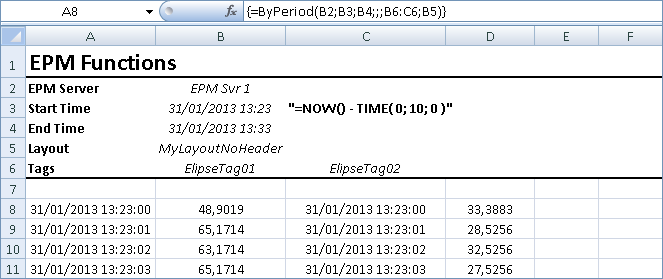
Resultado da função
Neste caso, foram trazidos todos os dados do período solicitado para as variáveis ElipseTag01 e ElipseTag02, sem no entanto mostrar o cabeçalho, conforme o Layout definido pelo usuário. Um procedimento similar pode ser executado para as demais funções disponíveis nesta categoria de funções.
NOTAS |
•Se a opção Server é deixada em branco, a consulta utiliza a conexão definida como padrão. •Se não são mantidas pressionadas as teclas SHIFT e CTRL enquanto clica-se em OK, clique novamente em •Se não são previamente selecionadas as células para serem dispostos os resultados, ou o número de dados retornados é superior ao de células selecionadas, mova o foco para alguma das células contendo a fórmula no formato Multi-Array Formula, clique com o botão direito do mouse e selecione no menu contextual a opção Resize Array, para que as células alocadas sejam redimensionadas para o novo volume de conteúdo. |